PyLadiesTokyo秋合宿で「いちばんやさしいPython機械学習の教本」を読みました
PyLadiesTokyo秋合宿
今年もPyLadiesTokyo秋合宿に行ってきました!@埼玉秩父
天気に恵まれて、ずっと晴れてました!

いちばんやさしいPython機械学習の教本
今回自分のテーマは「いちばんやさしいPython機械学習の教本」という本でした。
実は発売前からアマゾンから予約して、届いてからちゃんと読んでなくて、今回の合宿でちゃんとやろうと思って、持っていきました。
読んでみて思ったのは、まさにその名の通り、すごくやさしい教材でした。説明も分かりやすく、実装の成功体験から得た喜びがモチベーションになり、さらに深堀りにしていきたいと思いました。
Chapter4の画像分析(数字判定)だけ理解は少し難しかったです。(ちょうど合宿の1日目の終盤に近づいたところ・・ボーッとしてたかもしれません)この章だけ軽く読み飛ばしながらやってました。
実はPyLadiesでJupyter Notebookで操作や分析用のライブラリーなどを学んだことがあり、前職でも機械学習のプロジェクトに参加したことがあったので、全体像はぼんやり把握してましたが、実際ゼロから作ったことはありませんでした。なので、今回の合宿で実践も兼ねてこの本読んでよかったと思いました。
さいごに
合宿に参加するのよいところは、普段ひとりで勉強するとき、いつもグーグル先生しか聞けなかったこと、近くにいる先輩たちに質問できるのと、最近の業界の話も聞けること。雑談の中で結構勉強になることも多かったです。面白いと思います。
普段の生活から離れて、その非日常の時間に癒やされて、今回もとてもよい旅になりました。
React.jsで簡易todo listを作ってみた(codepen, github)
プロローグ
React.js公式サイト(英語)
一通りReact.jsのDocumentのinstallationとquick startを実践しながら勉強しました。
実際に自分どこまで理解できたのか知りたいので、簡単なWeb applicationを作ってみようかなと。
初心者向けの課題によく出て来るtodo listを選びました。
この記事の最後に完成したサンプル(codepen)とgithubのリンク貼り付けておりますので、ご参考にしていただければ幸いです。
要件定義
簡易バージョンなので、最低限のものだけ作りたいと思います。
- 書き込める場所
- 保存するボタン
- Todo Listを表示させる
(修正不可、削除不可)
ゴール:
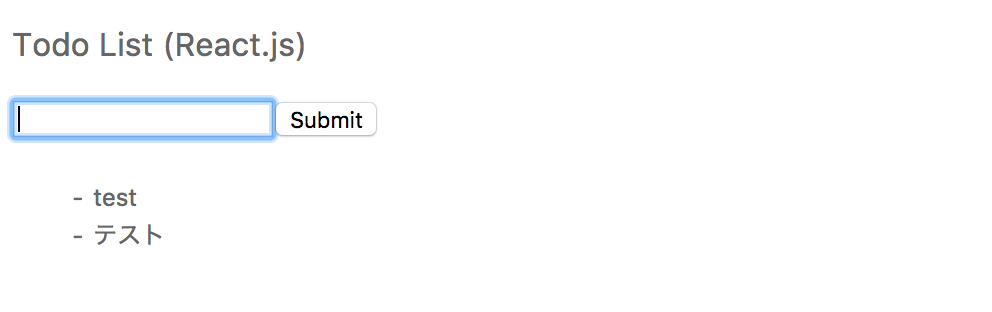
参考サイト(英語)
1. Simple React todo list – Agata Krzywda – Medium
今回の勉強記録はこの記事の内容を整理しつつ、公式サイトと見比べながら書き換えたものになります。
スタート
(ターミナルで)
tutorialでインストールしたReactのcreate-react-appコマンドを使って、todolistフォルダを作成します。
$ create-react-app todolist
フォルダ内に移動します。
$ cd todolist $ npm start
自動的にローカルでブラウザ立ち上がり、React.jsページのデフォルトの状態が表示されます。
そして、エディターでフォルダを開くと、構造は
-node_modules/
-public/
-src/
-package-lock.json
-package.json
-README.md
になっています。
/src/app.js
/src/index.js
デフォルトの書き方は主に記述内容はapp.js内で書いて、index.js内でapp.jsを呼び込んで、/public/index.html内で描きます。
実行されるものはindex.jsなので、今回はapp.jsを使わずに、index.jsだけ使いたいと思います。
import React from 'react'; import ReactDOM from 'react-dom'; ReactDOM.render(<App />, document.getElementById('root')); registerServiceWorker();
いらないものを削除して、これだけ残します。
そして、app classをimportの後に追記します。
formを作って入れます。
import React from 'react'; import ReactDOM from 'react-dom'; class App extend React.Component { render() { return( <div> <form> <input type="text" value="" /> <input type="submit" value="Submit" /> </form> </div> ); } } ReactDOM.render(<App />, document.getElementById('root')); registerServiceWorker();
Appの構造を定義します。
constructor(props) { super(props); this.state = { term: '', items: [] }; }
そして、functionは2つあります。
onChangeはinput内に書いたら、inputのvalueに保存する→[term]
onSubmitは先ほど保存したvalueをstate内のitemsにパスする→[items]
constructor内でfunctionを結びついてから、functionを書きます。
constructor(props) { super(props); this.state = { term: '', items: [] }; this.onChange = this.onChange.bind(this); this.onSubmit = this.onSubmit.bind(this); } onChange(e) { this.setState({ term: e.target.value }); } onSubmit(e) { e.preventDefault(); this.setState({ term: '', items: [...this.state.items, this.state.term] }); }
...this.state.items
という書き方はquick start内には説明してなかったけど、advanced guide内にはありました。
すべての〇〇という意味です。ここはすべてのthis.state.itemsです。
そして、renderで書いてたform内のfunctionと繋げます。
formの書き方こちらを参照してます。
render() { return ( <div> <form onSubmit={this.onSubmit}> <input type="text" value={this.state.term} onChange={this.onChange} /> <input type="submit" value="Submit" /> </form> </div> ); }
最後、todo listを表示するために、functionを作ります。
mapの書き方こちらを参照してます。
function List(props) { const items = props.items; const listItems = items.map((item, index) => <li key={index}> {item} </li> ); return( <ul> {listItems} </ul> ); }
class App内のreturnをを追記して、this.state.itemsと繋げます。
render() { return ( <div> <form onSubmit={this.onSubmit}> <input type="text" value={this.state.term} onChange={this.onChange} /> <input type="submit" value="Submit" /> </form> <List items={this.state.items} /> </div> ); }
最終的にまとめてみると、こうなります。
import React from 'react'; import ReactDOM from 'react-dom'; function List(props) { const items = props.items; const listItems = items.map((item, index) => <li key={index}> {item} </li> ); return( <ul> {listItems} </ul> ); } class App extends React.Component { constructor(props) { super(props); this.state = { term: '', items: [] }; this.onChange = this.onChange.bind(this); this.onSubmit = this.onSubmit.bind(this); } onChange(e) { this.setState({ term: e.target.value }); } onSubmit(e) { e.preventDefault(); this.setState({ term: '', items: [...this.state.items, this.state.term] }); } render() { return ( <div> <form onSubmit={this.onSubmit}> <input type="text" value={this.state.term} onChange={this.onChange} /> <input type="submit" value="Submit" /> </form> <List items={this.state.items} /> </div> ); } } ReactDOM.render ( <App />, document.getElementById('root') );
ブラッシュアップ
テストで何件タスクを入れてみましたが、改善点を見つけました。
例えば、間違えてenter(return)を押したら(=submitボタンを押したら)、空白のままでリストに入っちゃうので、それをブロックしたいです。
最後に空白なら追加しないようにonSubmit functionに条件入れます。
onSubmit(e) { e.preventDefault(); if(this.state.term){ this.setState({ term: '', items: [...this.state.items, this.state.term] }); } }
これで間違えて押しても追加されません!
Todo Listの完成体はこちらです!
(はじめてCodepenを導入してみました!)
See the Pen Todo list made by React.js by manmanrai (@manmanrai) on CodePen.
Githubでソースコードアップしました。
※ディレクトリやファイルほぼデフォルトのままです。手入れたファイルはindex.jsのみになってます。
【新】Pixi.js でパララックススクローラーを作ってみる【第三回】
プロローグ
前回はFarとMidを独立させて、update functionも各自持たせるように変えました。
次はScroller functionを作って、FarとMidを配下に入れて、コントロール権をScrollerに持たせます。
Part2(続き)
Ch03 動作メソッド化
Scrollerに任せる
function init(){ // レンダラーのサイズを指定する、コンテナ(枠)を作る var renderer = PIXI.autoDetectRenderer(512, 384, {view:document.getElementById("game-canvas")}), stage = new PIXI.Container(); // // 画像を呼び出す(Far function使用) // far = new Far(); // stage.addChild(far); // // 画像を呼び出す(Mid function使用) // mid = new Mid(); // stage.addChild(mid); // 画像をまとめて呼び出す scroller = new Scroller(stage); requestAnimationFrame(update); // update functionの中身 function update(){ // 組み合わせたタイルを左へずらす scroller.update(); // far.update(); // mid.update(); // コンテナの内容をレンダラーに伝える(setup functionから持ってくる) renderer.render(stage); // 描画処理を繰り返しupdate functionを実行する requestAnimationFrame(update); } } // Far画像を独立させる function Far() { // 画像を読み込む、textureという名で var texture = PIXI.Texture.fromImage("images/bg-far.png"); // タイル貼る範囲を指定する PIXI.extras.TilingSprite.call(this, texture, 512, 256); // 位置を指定(全てのデフォルトは0) this.x = 0; this.y = 0; this.tilePosition.x = 0; this.tilePosition.y = 0; } Far.prototype = Object.create(PIXI.extras.TilingSprite.prototype); // update function追加 Far.prototype.update = function() { this.tilePosition.x -= 0.128; }; // Mid画像を独立させる function Mid() { // 画像を読み込む、textureという名で var texture = PIXI.Texture.fromImage("images/bg-mid.png"); // タイル貼る範囲を指定する PIXI.extras.TilingSprite.call(this, texture, 512, 256); // 位置を指定(全てのデフォルトは0) this.x = 0; this.y = 128; this.tilePosition.x = 0; this.tilePosition.y = 0; } Mid.prototype = Object.create(PIXI.extras.TilingSprite.prototype); // update function追加 Mid.prototype.update = function() { this.tilePosition.x -= 0.64; }; // farとmid二枚画像をまとめる function Scroller(stage){ this.far = new Far(); stage.addChild(this.far); this.mid = new Mid(); stage.addChild(this.mid); } // updateもまとめる Scroller.prototype.update = function(){ this.far.update(); this.mid.update(); } window.onload = init;続きを読む
【新】Pixi.js でパララックススクローラーを作ってみる【第二回】
プロローグ
前回は画像を貼って、アニメーションまで完結しました。
これからの第二回と第三回はコードのメソッド化していきます。
Part 2
Ch02 画像メソッド化
Far functionにを作る
function init(){ // レンダラーのサイズを指定する、コンテナ(枠)を作る var renderer = PIXI.autoDetectRenderer(512, 384, {view:document.getElementById("game-canvas")}), stage = new PIXI.Container(); // 画像を読み込む var farTexture = PIXI.Texture.fromImage("images/bg-far.png"); // タイル貼る範囲を指定する // far = new PIXI.extras.TilingSprite(farTexture, 512, 256); far = new Far(farTexture, 512, 256); // 位置を指定(全てのデフォルトは0) far.x = 0; far.y = 0; far.tilePosition.x = 0; far.tilePosition.y = 0; stage.addChild(far); // 画像を読み込む var midTexture = PIXI.Texture.fromImage("images/bg-mid.png"); // タイル貼る範囲を指定する mid = new PIXI.extras.TilingSprite(midTexture, 512, 256); // 位置を指定(全てのデフォルトは0) mid.x = 0; mid.y = 128; mid.tilePosition.x = 0; mid.tilePosition.y = 0; stage.addChild(mid); requestAnimationFrame(update); // update functionの中身 function update(){ // 組み合わせたタイルを左へずらす far.tilePosition.x -= 0.128; mid.tilePosition.x -= 0.64; // コンテナの内容をレンダラーに伝える(setup functionから持ってくる) renderer.render(stage); requestAnimationFrame(update); } } // Far画像を独立させる function Far(texture, width, height) { PIXI.extras.TilingSprite.call(this, texture, width, height); } Far.prototype = Object.create(PIXI.extras.TilingSprite.prototype); window.onload = init;続きを読む
【新】Pixi.js でパララックススクローラーを作ってみる【第一回】
プロローグ
前回のものをもう一回見直して、コードを綺麗に整理しないとここにアップしないと決めました。まだまだ未熟なので、説明うまく伝えないところ、間違ってるところあれば、いつでもご指導頂ければ嬉しいです。
宜しくお願いいたします。
出処
kittykatattackさんのチュートリアルを勉強した上に
Christopher Calebさんのチュートリアルを参照しながら作ってみたものになります。
Building a Parallax Scroller with Pixi.js: Part 1
続きを読む